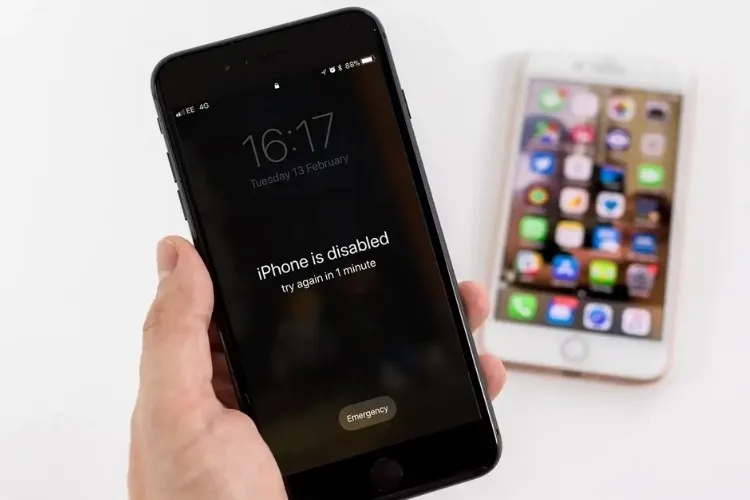Việc nhập sai mật khẩu điện thoại quá nhiều lần sẽ khiến cho chiếc iPhone bị vô hiệu hóa 60 phút. Nếu bạn đang gặp tình trạng trên mà vẫn chưa biết nguyên nhân và cách xử lý như thế nào thì hãy tham khảo ngay bài viết này nhé.
Trên thực tế, tình trạng iPhone bị vô hiệu hoá xảy ra bởi nhiều lý do. Bài viết dưới đây sẽ tổng hợp và cung cấp đến bạn những nguyên nhân và cách khắc phục tình trạng iPhone bị vô hiệu hóa 60 phút cực kỳ chi tiết.
Bạn đang đọc: Cách mở khóa iPhone bị vô hiệu hóa 60 phút hiệu quả, đơn giản và dễ làm nhất

Nguyên nhân gây ra tình trạng iPhone bị vô hiệu hóa 60 phút
Nhập sai mật khẩu quá nhiều lần
Trường hợp này là phổ biến nhất khi người dùng nhập sai mật khẩu iPhone nhiều hơn năm lần. Nếu nhập sai mật khẩu từ mười lần trở lên, iPhone sẽ bị vô hiệu hóa trong 60 phút. Lúc này, người dùng bắt buộc phải kết nối với ứng dụng iTunes để thực hiện mở khóa.
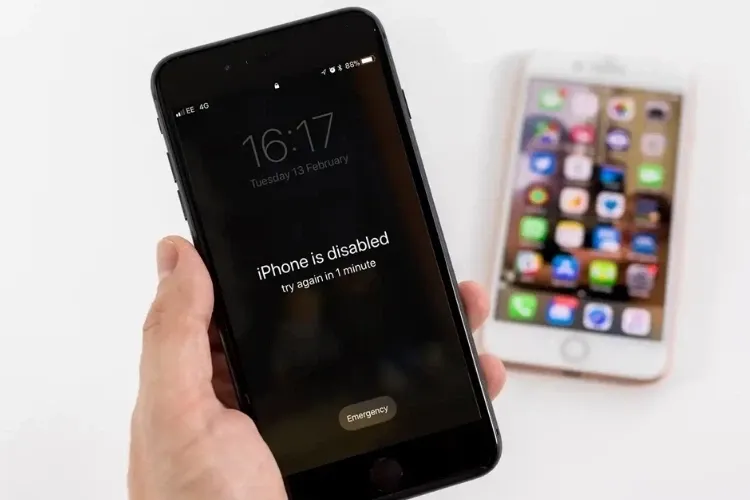
Không có tài khoản iCloud
Ngoài nguyên nhân nhập sai mật khẩu quá nhiều lần, việc người dùng không có tài khoản iCloud hoặc không đăng nhập iCloud vào iPhone cũng là một lý do khiến cho chiếc iPhone bị vô hiệu hoá. Trường hợp này là khá phổ biến bởi khá nhiều người dùng thường không đăng nhập iCloud và không thường xuyên cập nhật tài khoản, quên mật khẩu tài khoản sau một thời gian sử dụng. Nghiêm trọng nhất là khi quên mật khẩu iCloud thì chiếc iPhone sẽ có nguy cơ bị khóa và không thể sử dụng được nữa.
Tìm hiểu thêm: Hướng dẫn cách đóng tab Chrome bị treo cực đơn giản
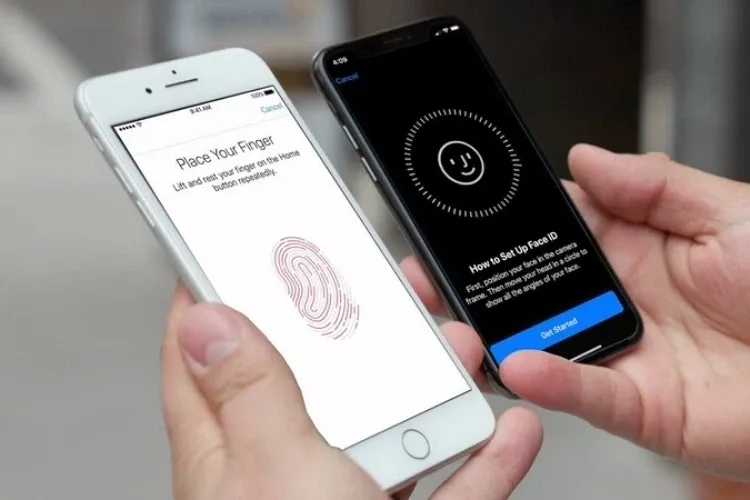
Cách mở khóa
Có một số cách giúp khắc phục tình trạng iPhone bị vô hiệu hoá mà không cần dùng đến phần mềm ứng dụng thứ ba nào khác.
Sử dụng iCloud
Cách mở khóa iPhone bị vô hiệu hoá bằng iCloud là một giải pháp rất đơn giản và hiệu quả với không chỉ iPhone mà cả các sản phẩm khác của Apple. Thông qua việc sử dụng chức năng “tìm iPhone”, nếu chế độ “Find my iPhone” trên iPhone của bạn được bật, hãy thực hiện theo trình tự các bước dưới đây:
- Bước 1: Dùng một chiếc điện thoại khác truy cập vào trang web iCloud.com, sau đó đăng nhập ID Apple sử dụng cùng trên chiếc iPhone đang bị khóa của bạn.
- Bước 2: Chọn “Tìm iPhone” (Find my iPhone).
- Bước 3: Chọn “Tất cả các thiết bị” (All Devices) sau đó chọn vào thiết bị iPhone của bạn.
- Bước 4: Chọn “xóa iPhone” (Erases Phone) phía góc phải màn hình, sau đó chọn “Xóa iPhone này” để xóa tất cả dữ liệu và mật khẩu trong iPhone. Điều này đồng nghĩa chiếc điện thoại iPhone của bạn sẽ thoát khỏi tình trạng bị vô hiệu hoá. Bước cuối cùng là bạn tiến hành thiết lập lại iPhone.
- Bước 5: Chọn bản sao lưu iPhone gần nhất từ iCloud để tiến hành khôi phục lại dữ liệu.
Ngoài ra, với cách làm này cũng giúp người dùng bảo vệ chiếc iPhone của mình cũng như định vị được chiếc iPhone bị mất rất nhanh chóng.
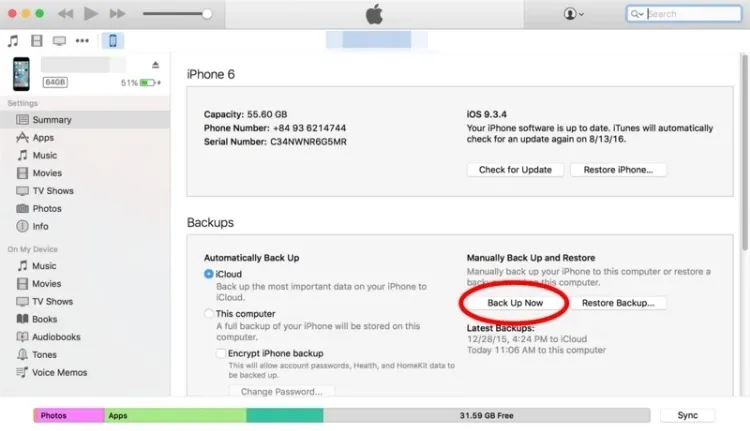
Sử dụng iTunes
Mở khóa iPhone bị vô hiệu hoá bằng iTunes được thực hiện theo hai cách sau:
Cách 1: Mở khóa iPhone khi đã sao lưu và đồng bộ với iTunes trên máy tính
- Bước 1: Kết nối iPhone với iTunes trên máy tính bằng cáp USB hoặc USB – Type C. Hãy sao lưu lại trước để tránh mất dữ liệu.
- Bước 2: Chọn “Back up now” để khôi phục dữ liệu cũ, sau đó chọn “Restore Backup”. Khi quá trình sao lưu hoàn tất, chọn bản sao lưu gần nhất để khôi phục hoàn toàn dữ liệu trên thiết bị. Lưu ý, quá trình sao lưu sẽ mất khoảng từ 10 – 30 phút tuỳ thuộc lượng dữ liệu và tốc độ mạng của bạn.
Cách 2: Mở khóa iPhone lần đầu kết nối với iTunes trên máy tính
Đối với iPhone chưa từng kết nối, sao lưu và đồng bộ với iTunes trên máy tính thì việc khôi phục vẫn thực hiện được. Tuy nhiên, việc này sẽ cần phải mất thêm chút thời gian ở bước kết nối.
- Bước 1: Kết nối iPhone với iTunes trên máy tính bằng cáp USB hoặc USB – Type C, tắt nguồn điện thoại rồi khởi động iTunes sẽ hiển thị thông báo “iPhone is disabled“.
- Bước 2: Tiếp theo, ấn giữ đồng thời nút Home và nút nguồn của iPhone trong vài giây sau đó thả nút nguồn để iPhone chuyển sang chế độ DFU rồi thực hiện quá trình khôi phục máy. Tới khi màn hình hiện thông báo “iTunes đã kết nối với iPhone” thì thả nút Home ra.
- Bước 3: Khi này, máy tính sẽ hiện “iTunes phát hiện một iPhone ở chế độ phục hồi. Yêu cầu Reset iPhone trước khi có thể sử dụng với iTunes” hãy chọn OK và đợi cho tới khi máy tính hiện một cửa sổ mới rồi chọn Restore iPhone và chọn tiếp Restore and Update để khôi phục lại thiết bị và thoát khỏi tình trạng bị vô hiệu hoá. Lưu ý, trong thời gian máy đang cài đặt bạn không được ngắt kết nối, tắt ứng dụng hay thao tác bất kì gì khác trên cả thiết bị máy nhé.
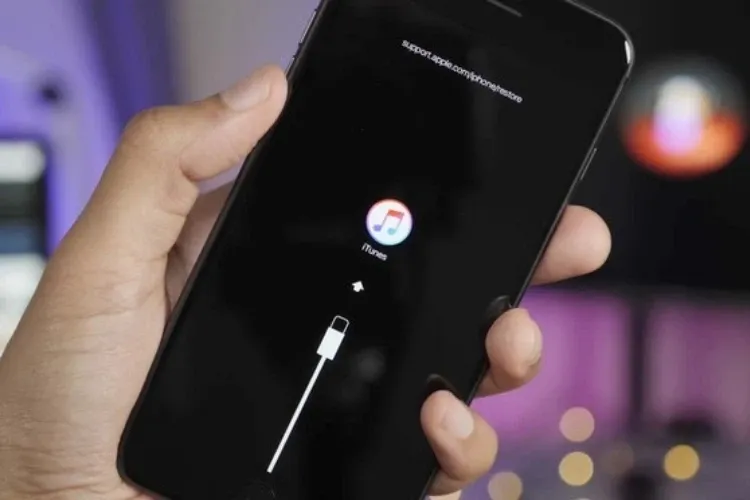
>>>>>Xem thêm: Cách tạo ứng dụng kép Xiaomi đơn giản và nhanh chóng, ai cũng có thể làm được
Tạm kết
Bài viết trên đây vừa gửi đến bạn cách hiệu quả mở khóa iPhone bị vô hiệu hóa 60 phút. Hy vọng những thông tin được tổng hợp chi tiết trên sẽ giúp cho bạn nắm bắt được nguyên nhân cùng cách khắc phục tình trạng chiếc iPhone của bạn bị vô hiệu hoá .
Tham khảo ngay các sản phẩm iPhone chính hãng đang được Blogkienthuc.edu.vn phân phối chính hãng với mức giá cực tốt cùng nhiều chương trình khuyến mãi hấp dẫn đi kèm.
Điện thoại iPhone giá tốt
Xem thêm:
- Các cách mở khóa iPhone bị vô hiệu hóa cực kỳ hiệu quả mà không cần tới máy tính
- Nguyên nhân và cách khắc phục tình trạng iPhone tự tắt nguồn liên tục